約 3 分で読めます。
Nextcloudにwebauthnという認証方式を入れてみました📱
今まではOTP(ワンタイムパスワード)による二要素認証でやっていたのですが、webauthnだとワンタイムパスワードを入力しないで済むので、とても楽!
ちなみにOTP導入の記事はこちら。
導入手順
NextcloudでTwo-Factor Webauthnというアプリを入れます。
Securityの項目にあるはず。
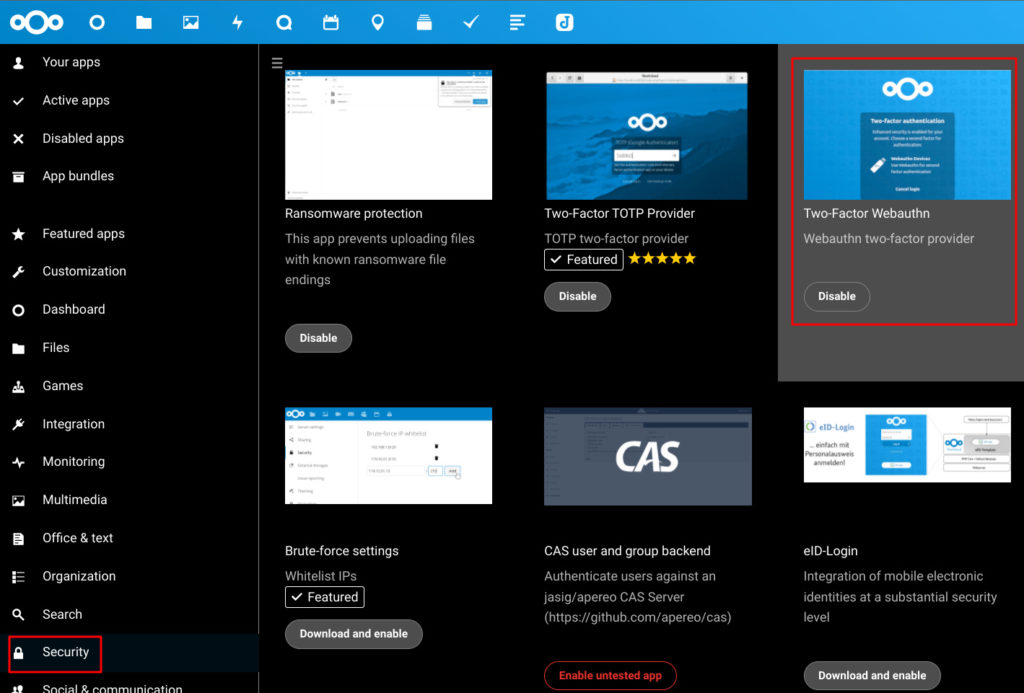
入れた後、画面の右上にある自分のアイコンからSettingsを選び、PersonalのSecurityを選ぶと、以下の通りWebauthn Devicesが追加されています。
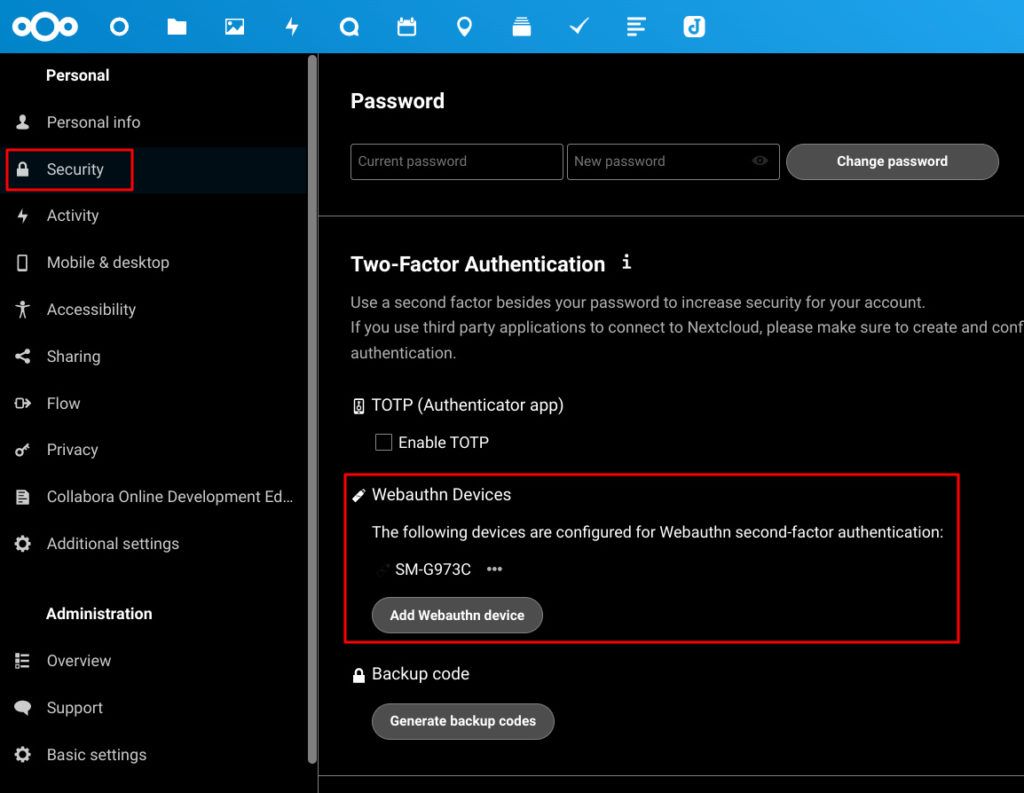
Add Webauthn deviceをクリックすると、以下の通りポップアップが出ます。
型番は個人所有のスマホによる
自分はスマホで認証したかったのでSM-G973Cを選びました。
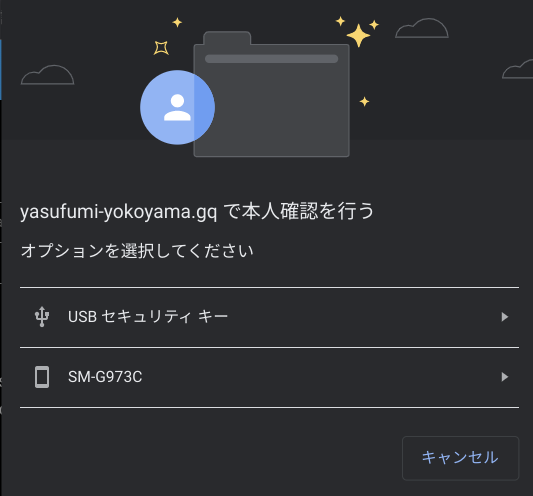
すると、以下の通り自分のスマホに認証依頼が行ったことを示すポップアップが出ます。
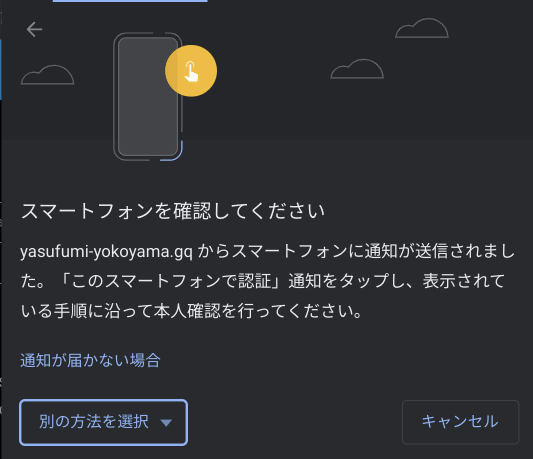
うまく連携できていると、自分のスマホに認証依頼の通知が来ていると思います。
自分のスマホでは↓のように「このスマートフォンで認証」と出ました。
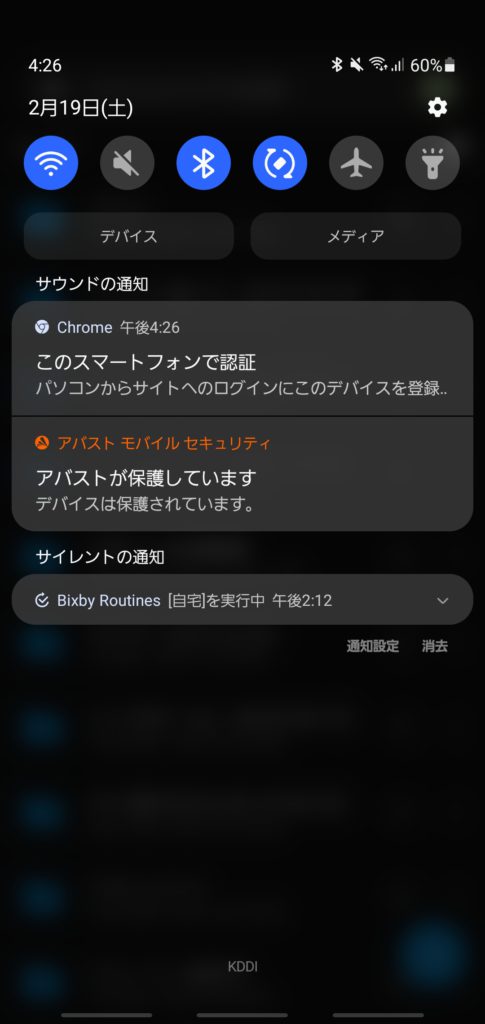
この通知をタップして、画面の指示に従い認証すれば、Nextcloud側も認証したことを検知し、指定したスマホが追加されていると思います。
これ以降ログインすると、以下の通りWebauthn Deviceで認証を要求されるようになります。
Use webauthn deviceを選びましょう。
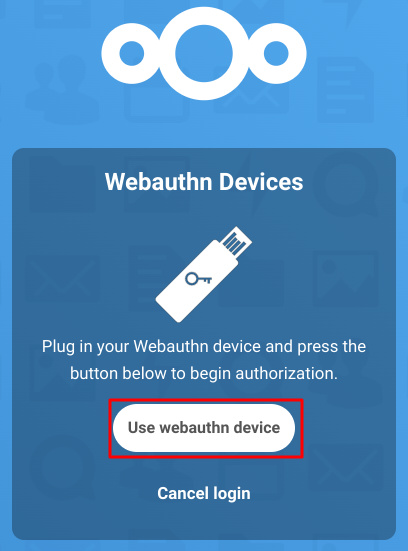
すると、先ほどスマホを追加したときと同様にスマホ側に認証依頼が来ます。
指紋か何かで認証しましょう。
うまくいけば↓の通りダッシュボードに遷移します。
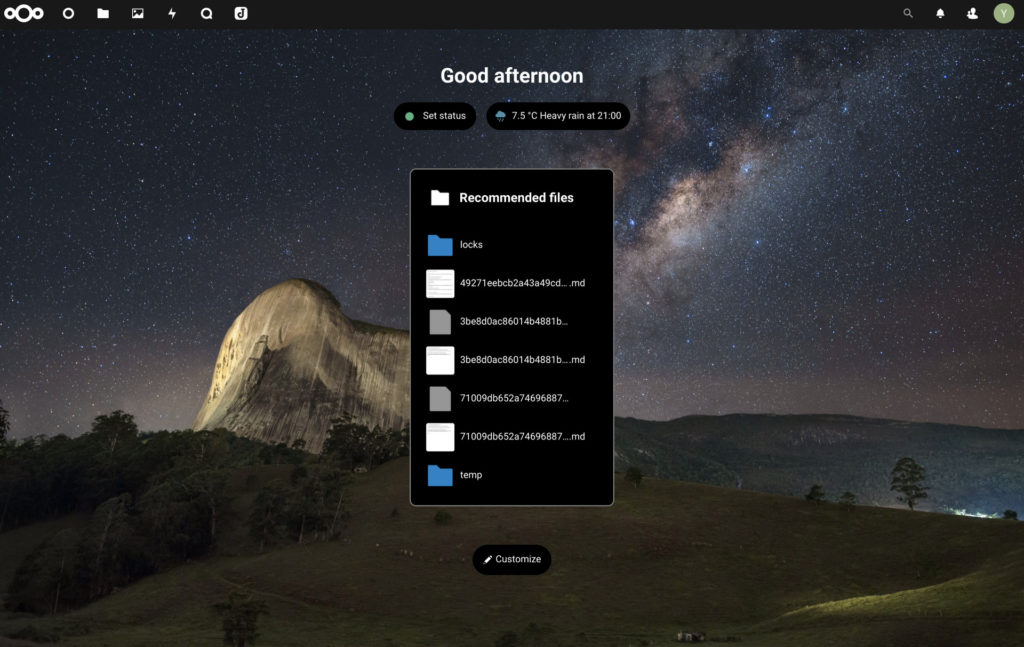
今まではGoogle Authenticatorなどワンタイムパスワード生成器が作ったパスワードをコピペあるいは目で見て入力する必要があったのですが、これだと指紋認証だけで済むのでとても楽です!
終わりに
いかがでしたか。
導入がさほど難しくない割に効果は大きいと思いますので、オススメ!
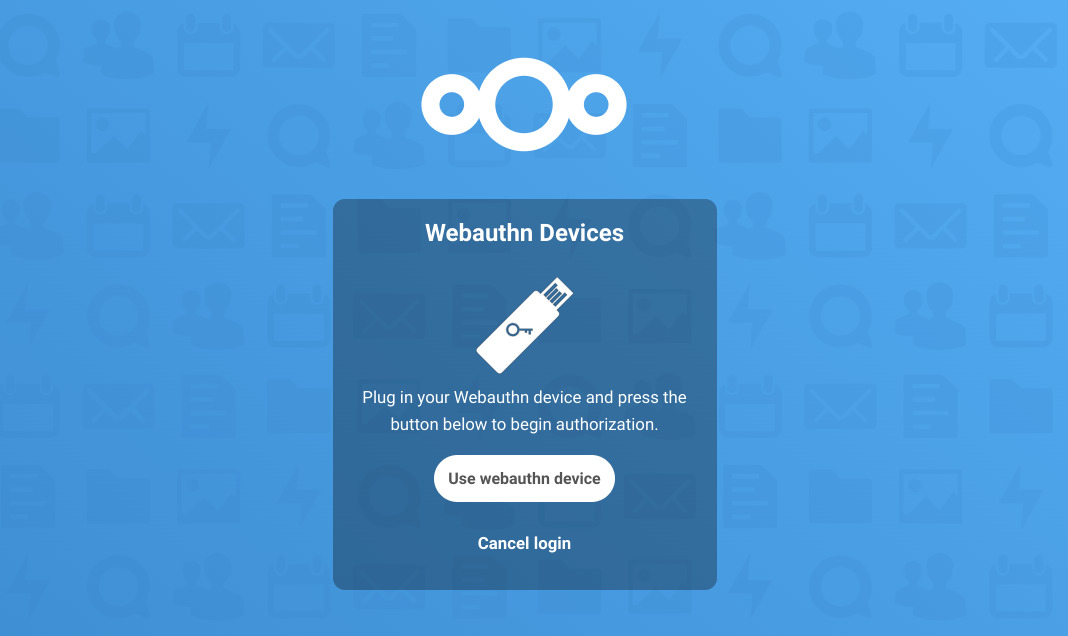

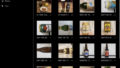
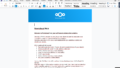
Comments